本機にロゴなどをフォームとして登録し、重ね合わせて印刷できます。ここでは、フォームの登録方法を説明します。
オーバーレイの印刷方法について
フォームを作成する
-
[スタート]をクリックし、[デバイスとプリンター]を選択します。
-
本機のアイコンを右クリックし、[プリンターのプロパティ]から必要なプリンタードライバーを選択します。
-
[ポート]タブを選択し、[印刷するポート]から[FILE:]にチェックを付け、[適用]をクリックします。
-
本機に登録したいフォームを作成します。
Windows PCLプリンタードライバーを使用する場合は、手順9に進みます。
-
[ファイル]メニューから[印刷]を選択します。
-
[詳細設定](または[プロパティ])をクリックします。
-
[印刷オプション]タブを選択し、[オーバーレイ]をクリックします。
-
プルダウンメニューから、[フォームの作成]を選択します。
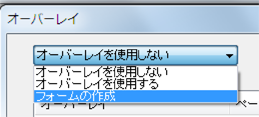
-
印刷します。
-
保存するファイル名を入力します。
例:C:¥temp¥form.prn
-
[ポート]タブの[印刷するポート]から元のポートにチェックを付け、[OK]をクリックします。
Configuration Toolでフォームを本機に登録する
-
[スタート]をクリックし、[すべてのプログラム]>[沖データ]>[Configuration Tool]>[Configuration Tool]を選択します。
-
[Plug-in]メニューから[Storage Manager]を選択します。
-
 (プロジェクトの新規作成)をクリックします。
(プロジェクトの新規作成)をクリックします。 -
 (プロジェクトへファイルを追加)をクリックし、作成したフォームファイルを選択します。
(プロジェクトへファイルを追加)をクリックし、作成したフォームファイルを選択します。フォームがプロジェクトに追加されます。
-
フォームファイルをクリックします。
-
Windows PCLドライバーをお使いの方は、[ID]にフォームのID(任意)を入力し、[OK]をクリックします。Windows PSドライバーをお使いの方は、[コンポーネント]にフォーム名を入力し、[OK]をクリックします。
注
[ボリューム]と[パス]は変更しないでください。
メモ
オーバーレイ印刷時に、Windows PCLドライバーをお使いの方は、[ID]に入力したフォームのIDを指定し、Windows PSドライバーをお使いの方は、[コンポーネント]に入力したフォーム名を指定します。
-
Storage Managerプラグイン画面の下部のウィンドウで本機を選択します。
メモ
Configuration Toolに本機が登録されていない場合は、「本機を登録する」を参照して登録してください。
-
 (プロジェクトの送信)をクリックします。
(プロジェクトの送信)をクリックします。 -
[OK]をクリックします。

